 Keď som pred rokom recenzoval vtedy ešte iba niekoľko mesiacov starý Samsung Galaxy S III mini, napísal som o ňom, že je to pri svojej cene a poskytnutom výkone neuveriteľne úžasný telefón a od tej doby sa môj názor tak nejako nezmenil. Čo sa ale zmenilo, je počet nazbieraných skúseností s ním a postupom času som nielenže odkrýval všetky jeho možnosti, ale bohužiaľ aj niektoré chyby, z ktorých najviac mi vadilo chýbajúce tlačidlo pre presun aplikácií na SD kartu, ktorého absencia sa časom kvôli iba 5 GB internej pamäte začala prejavovať viac a viac.
Keď som pred rokom recenzoval vtedy ešte iba niekoľko mesiacov starý Samsung Galaxy S III mini, napísal som o ňom, že je to pri svojej cene a poskytnutom výkone neuveriteľne úžasný telefón a od tej doby sa môj názor tak nejako nezmenil. Čo sa ale zmenilo, je počet nazbieraných skúseností s ním a postupom času som nielenže odkrýval všetky jeho možnosti, ale bohužiaľ aj niektoré chyby, z ktorých najviac mi vadilo chýbajúce tlačidlo pre presun aplikácií na SD kartu, ktorého absencia sa časom kvôli iba 5 GB internej pamäte začala prejavovať viac a viac.
Tento problém majú bohužiaľ všetky modely Galaxy S III mini s označením GT-I8190 alebo GT-I8190N a hoci o ňom Samsung veľmi pravdepodobne vie, nič s tým nerobí a namiesto aktualizácie softvéru sa vlani v januári rozhodol radšej vydať vylepšený S III mini s označením VE, ktoré disponuje novšou verziou firmvéru a vylepšeným procesorom. Z klasického S III mini však VO verziu jednoducho len tak neurobíte, nech sa budete snažiť ako chcete a pokiaľ vám nemožnosť využívať SD kartu vadí alebo jednoducho iba chcete mať telefón s novšou verziou operačného systému Android, je tento návod práve pre vás.
//
Ešte pred pár rokmi by „manuálna“ aktualizácia systému vyšla na niekoľko hodín práce, doba však postúpila tak, že túto zdanlivo zložitú úlohu možno splniť v priebehu niekoľkých desiatok minút, a to navyše bez rizika, že sa z vášho smartfónu stane „brick“, teda nefunkčný kus hardvéru použiteľný na… kto vie čomu. A čo viac, inštalácia Androidu 4.4.4, respektíve CyanogenModu 11 na Samsung Galaxy S III mini telefón výrazne zrýchli, oproti 4.1.2 je totiž KitKat optimalizovanejší a CyanogenMod verzia je navyše bez často kritizovaného TouchWizu. Nič to ale nemení na tom, že pokiaľ si do smartfónu nainštalujete 300 aplikácií bežiacich na pozadí a ďalších 80 widgetov, ako to používatelia Androidu často radi robia a následne nadávajú, ako je ten ich „chrap“ strašne pomalý, s plynulosťou sa môžete rozlúčiť.
Vopred by bolo dobré upozorniť, že sa v priebehu postupu nahrania novej ROM stratia všetky vaše užívateľské dáta a telefón bude v rovnakom stave, ako by ste si ho práve zakúpili, odporúčame si teda spísať zoznam používaných aplikácií, zálohovať fotografie, hudbu a iné médiá do počítača a presunúť kontakty na SIM kartu. A čo budete potrebovať? Pochopiteľne Samsung Galaxy S III mini (GT-I8190) nabitý aspoň na 50%, PC, USB kábel pre prepojenie telefónu s PC, nainštalované potrebné ovládače program Odin3.
Ak je všetko splnené, môžeme sa pustiť do prvej z troch častí postupu, ktorý sa môže zdať dlhý, vo finále však zaberie iba chvíľku. Prvá časť sa týka rootu samotného smartfónu.
(Upozorňujeme, že prevedením rootu strácate nárok na záruku, pretože sa jedná o nepovolený zásah do systému, root je však pre nahranie vlastnej ROM absolútne nevyhnutný. No našťastie existujú aj rôzne „unrooty“, vďaka ktorým by malo pri prípadnej reklamácii všetko prebehnúť v poriadku )
- Z odkazu tu stiahneme, nainštalujeme a spustíme aplikáciu iRoot
- Pomocou USB kábla pripojíme Galaxy S III mini k PC
- V Nastavenia > Vývojárske možnosti aktivujeme možnosť „Ladenie USB“ (USB Debugging)
- iRoot po aktualizácii databázy zariadenie detekuje a pripraví pre root
- Klikneme na tlačidlo „ROOT“ (viď. obrázok)
- Zariadenie sa po chvíľke rootne a reštartuje
- Root zariadenie je hotový.
- Pokiaľ používate na smartfóne antivírus, pravdepodobne bude hlásiť prítomnosť vírusu v jednej z nových aplikácií, nie je sa však čoho báť, teda vyberieme možnosť „ignorovať“ či niečo podobné.
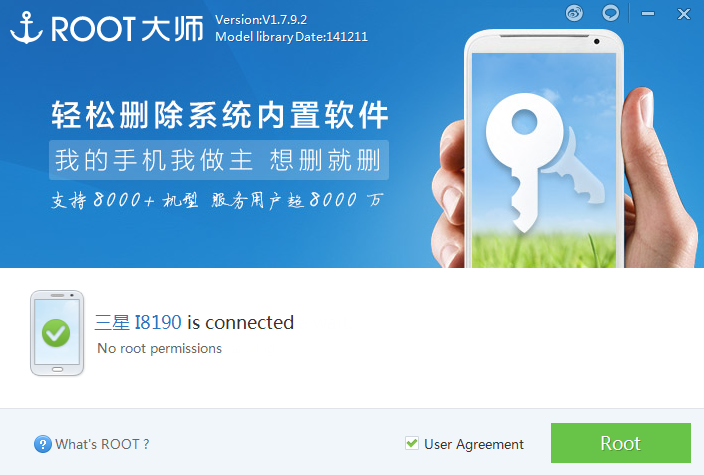
Prvá časť je za nami, teraz je na čase do smartfónu nahrať vlastný recovery mode, vďaka ktorému následne budeme môcť nahrať vlastný custom ROM, teda Android 4.4.4 KitKat, respektíve CyanogenMod 11.
- Z odkazu tu stiahneme do PC ClockworkMod, súbor recovery.tar.md5 z archívu extrahujeme
- Spustíme Odin3
- Vypneme Galaxy S III mini a vstúpime do download režimu. Tam sa dostaneme tak, že na vypnutom zariadení budeme držať naraz tlačidlo na zníženie hlasitosti, home button a power button, až kým neuvidíme obrazovku s nápisom „WARNING“.
- Tlačidlom pre zvýšenie hlasitosti pokračujte ďalej do download režimu.
- V Odin3 likneme na „AP“ (alebo „PDA“, líšia sa podľa verzie) a vyberieme súbor recovery.tar.md5
- Uistíme sa, že sme okrem „AP“ zaškrtnuté iba kolónky „Auto Reboot“ a „F. Reset Time“, prípadne urobíme, aby tomu tak bolo (viď. obrázok)
- Smartfón musí byť pripojený k PC, rovnako tak musia byť nainštalované spomínané ovládače a zapnuté „Ladenie USB“
- Klikneme na tlačidlo „ŠTART“
- Do zariadenia sa nahrá ClockworkMod, Galaxy S III mini sa po chvíľke reštartuje
- Po niekoľkých sekundách od reštartu by malo byť nahranie vlastného recovery mode kompletné
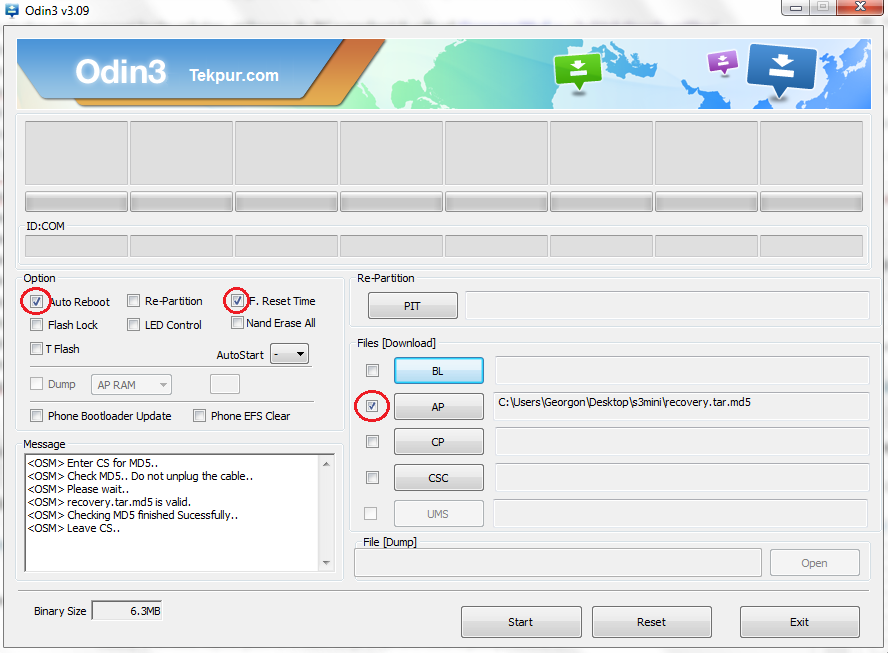
V zariadení sa novo nachádza vlastný recovery mode v podobe ClockworkModu. Niektorí môžu uprednostňovať TWRP, u neho však môže pri nahrávaní ROM nastať problém s verifikáciou. Teraz už je pred nami posledná časť, a to teda nahranie samotnej ROM.
- Ak sú všetky vyššie popísané kroky splnené, stiahneme do PC z uvedených odkazov CyanogenMod 11 a balíček Google aplikácií
- Je možné stiahnuť aj balíček s viacerými aplikáciami vr. napr. Google Chrome, pri inštalácii však môže nastať problém s veľkosťou, dodatočné aplikácie je ale možné vždy stiahnuť z obchodu Google Play
- !Nič neextraujeme!
- Stiahnuté .ZIP súbory nakopírujeme kamkoľvek na SD kartu telefónu, prípadne aj do internej pamäte telefónu
- Vypneme telefón a zapneme ho v recovery mode pomocou držania tlačidla na zvýšenie hlasitosti, home button a power button naraz po dobu zhruba 10 sekúnd
- V recovery mode sa pohybujeme hore/dole pomocou tlačidiel pre zvýšenie/zníženie hlasitosti, voľbu potvrdíme stlačením power button
- V recovery mode vyberieme možnosť „wipe data/factory reset“, následne „wipe cache partition“ av „Advanced“ ešte „wipe dalvik cache“
- Vyberieme možnosť „install zips from sdcard“, následne „choose zips from external sdcard“
- Nájdeme .zip súbor s CyanogenModem s názvom podobným „cm11.0_golden.nova…“ a nainštalujeme ho
- To isté následne vykonáme s balíčkom Google aplikácií, ktorých názov začína na „pa_gapps“
- Ak je všetko vykonané, vyberieme možnosť „reboot system now“ a zariadenie sa reštartuje
- Prvé zapnutie by malo trvať až niekoľko minút, no pokiaľ je čakanie dlhšie ako 5-10 minút, podržte power button, zariadenie sa znovu reštartuje, tentoraz už úspešne
- Ešte pred samotným zapnutím sa aktualizujú niektoré aplikácie
- A je hotovo! Nastavte si svoj Galaxy S III mini ako potrebujete, Android KitKat na tomto zariadení je vskutku úžasný a svoje rozhodnutie pre upgrade systému rozhodne nebudete ľutovať, oproti 4.1.2 je to príjemná zmena, a to vo všetkých ohľadoch vrátane fungujúceho presúvania aplikácií na SD kartu! (pozri obrázky)
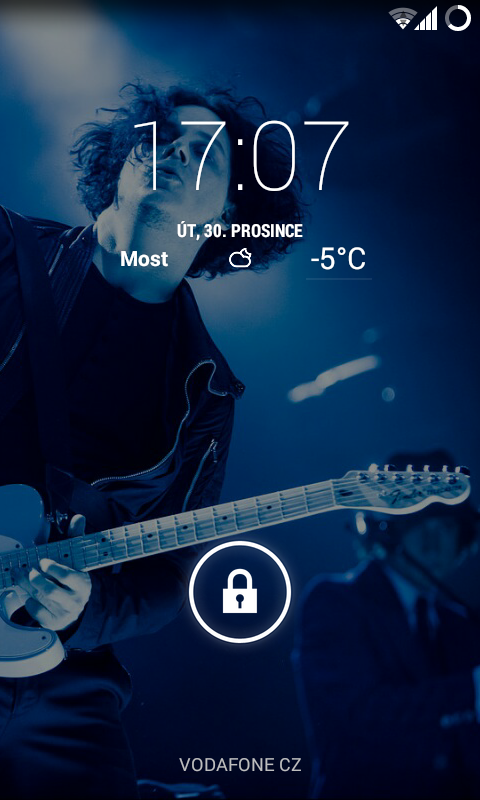
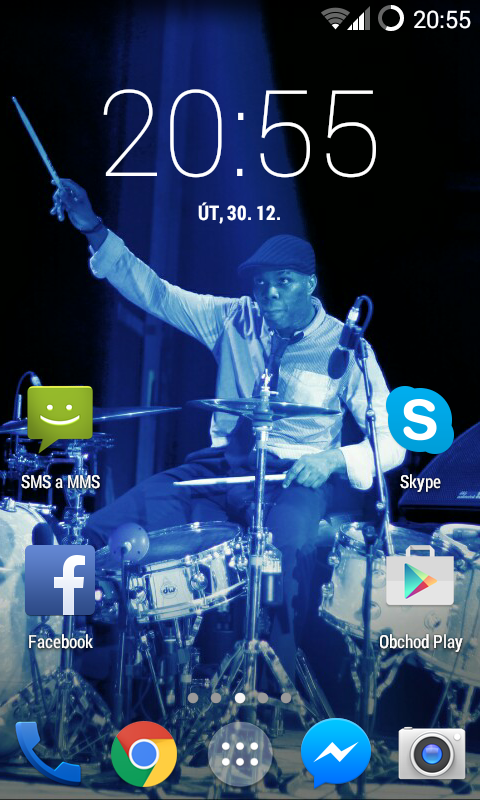
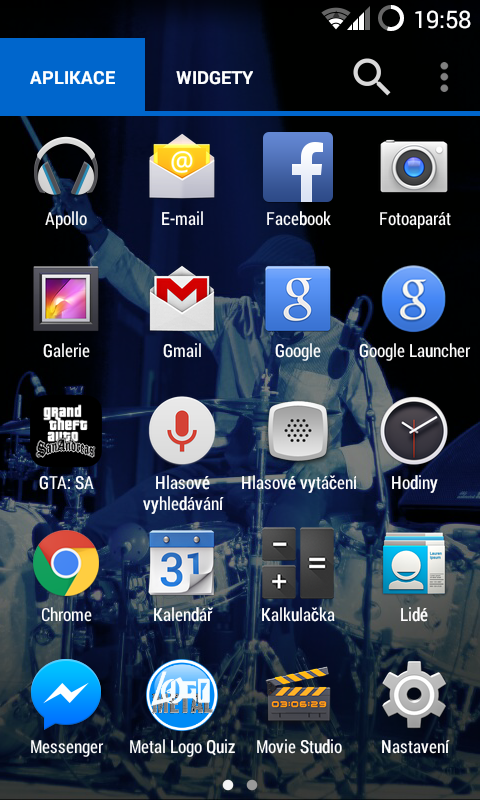
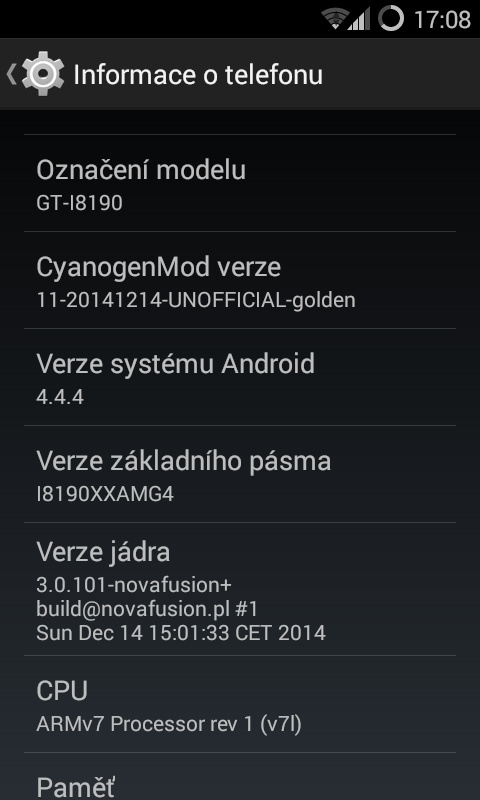
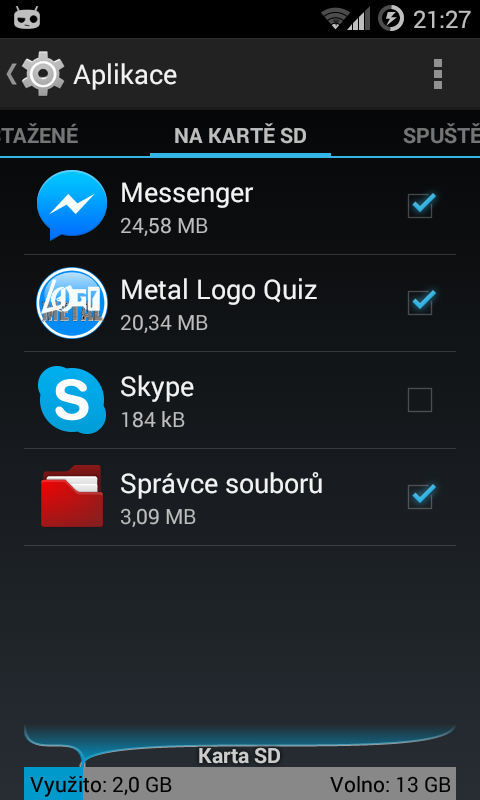
Pre Samsung Galaxy S III mini je k dispozícii aj CyanogenMod 12 s Androidem 5.0.1 Lollipop, aktuálna beta build sa však značne kosí a je nestabilná, navyše bez fungujúceho fotoaparátu. Postup uvedený tu je exkluzívny pre Samsung Galaxy S III mini (GT-I8190), no pre mnoho ostatných Android zariadenie je inštalácia vlastnej ROM podobná a mnohokrát sa líši iba stiahnutím inej verzie ROM z odkazu tu.
//